Cara Menghapus Password Login Windows 7
14:02
Add Comment
Cara Menghapus Password Login Windows 7 - Kemungkinan judul yang saya tuliskan di atas tidak begitu menyeramkan, namun bagaimana jika saya ganti judul di atas menjadi bagai mana cara hack password windows 7 dengan mudah hehehe. mungkin dengan judul tersebut, banyak pada peratas-peretas yang mengunjungi blog yang saya miliki untuk mengetahui bagaimana cara melakukannya.
Namun di sini saya tidak akan menggunakan kata-kata tersebut hal ini dikarenakan kata-kata tersebut terlalu kasar untuk saya terbitkan apalagi dengan menggunakan kata-kata tersebut banyak para newbie yang akan mencoba untuk melakukan cara ini. sebelumnya penulis tidak bertanggung jawab atas penyalah gunaan tulisa yang penulis akan tulis berikut ini.
Sebelumnya pada saat kita masuk ke windows komputer kita, kita pasti akan masuk ke menu dimana kita diharuskan mengisikan password yang kita miliki tersebut sebelum bisa menggunakan semua aplikasi yang kita miliki pada komputer kita. Hal ini bertujuan agar tidak semua orang dapat menggunakan komputer yang kita miliki tanpa se-pengetahuan kita, hal ini bisa juga untuk memproteksi data-data yang ada pada komputer yang kita miliki tersebut. Namun bagaimana jika kita lupa password yang memproteksi komputer kita tersebut nah loooo......
Sebelumnya cara yang dapat kita lakukan adalah dengan melakukan install uang kembali komputer yang kita miliki tersebut, namun bagaimana dengan data yang ada pada komputer tersebut. Jika data anda semua tersimpan pada partisi D: maka data anda akan aman sejahtera, namun bagaimana jika data yang anda miliki belum sempat dipindahkan pada partisi D: yang anda miliki wah wah wah itu yang bahaya.
Pada artikel yang akan saya buat ini saya akan menjelaskan bagaimana cara untuk menghapus password yang kita miliki jika kita lupa password windows yang telah kita buat. Langkah-langkah yang perlu kita ikuti adalah sebagai berikut
Yang memiliki perusahaan dan saat ini dengan belajar mempergunakan aplikasi e-faktur maka tutorial Cara Menggunakan Aplikasi E-Faktur ini dapat membantu anda untuk lebih mengetahui cara mempergunakan aplikasi efaktur
Kita baca dulu instruksinya
yap baca baca baca baca, baca terlebih dahulu instruksi yang akan saya jelaskan, jika terdapat hal yang tidak jelas silahkan tanyakan dengan berkomentar yang terdapat pada bagian bawah blog saya ini, jika saya tidak berhasil menjawab pertanyaan anda, silahkan tanyakan kepada teman yang lebih berpengalaman mengenai hal ini hehhehehe.....
Kebetulan saat saya mencoba menghapus password yang saya sendiri lupa yang terdapat pada laptop saya T_T. saya menggunakan operating system windows 7. Saya belum menggunakan untuk versi window lain jika ada yang pernah mempergunakan cara ini pada operating system windows harap memberitahukan saya link dimana anda pernah membacanya dan saya akan membacanya heheheheh...
Download the CD Image File
Pada tahap dimana kita akan menghapus password windows kita, kita terlebih dahulu mendownload alat yang kita butuhkan. untuk mendownload aplikasi tersebut anda dapat mengunduhnya pada link berikut ini:
Setelah kita mengunduhnya maka kita akan menerima file berekstensi .zip maka selanjutnya kita dapat mengekstrak file tersebut. maka anda akan menerima file.iso yang dapat anda memburningnya pada CD-R dengan aplikasi apapun yang anda temukan di internet.
Boot komputer yang anda miliki dari CD-R yang telah kita burning tadi
Setelah kita memburning aplikasi yang telah kita unduh sebelumnya maka pada tahap berikut ini kita dapat booting komputer yang kita miliki dengna menggunakan aplikasi yang telah kita miliki tersebut. dikarenakan aplikasi yang kita pergunakan ini merupakan aplikasi OS yang terbuat dari linux maka kita wajib masuk terlebih dahulu pada LiveCD yang kita miliki, sebelum kita dapat menghapus password yang komputer yang kita miliki.
Cara Menghapus password pada windows 7
Setelah kita masuk pada LiveCD yang telah kita miliki tadi, maka kita akan dibawa pada pilihan yang mungkin akan membuat kita kebingungan. jangan salah dalam memilih pilihan yang ada. kita dapat mengikuti langkah-langkah berikut ini untuk dapat menghapus password windows 7 kita.
Kemungkinan kita akan melihat gambar diatas pada saat kita masuk pada LiveCD tersebut, disini kita diminta untuk memilih dimana partisi operating system windows yang kita tempatkan, jika kita menggunakan operating system windows XP atau windows 2000 maka partisi pertama merupakan partisi dimana operating system tersebut terinstall, namun jika kita menggunakan windows 7 dan windows vista. maka partisi pertama kemungkinan 100 MB. dan kemungkinan partisi windows ada pada partisi ke-2. jika kita memilih partisi yang salah, maka aplikasi ini akan memeriksa apakah ada folder windows jika tidak maka kita akan kembali ke layar yang sama seperti di atas. Masukkan partisi windows yang sesuai jika sesuai contoh maka kita masukkan nomor 2 dan tekan enter.
Pada tahap ini kita diminta untuk memasukkan dimana folder registry berada. namun pada sebagian windows folder registri akan terinstall secara default, maka kita tidak perlu merubah apapun disini dan kita tinggal tekan enter.
Jika kita melihat pada layar terdapat kata --More-- pada bagian bawah, maka sudah dipastikan kita memilih partisi windows yang benar. tekan "q" untuk menutup layar. jika kita tidak melihat layar yang sesuai. maka itu sudah dipastikan kita memilih partisi yang salah. jika mengalamai hal ini tekan "q" untuk kembali ke layar sebelumnya dan kita coba partisi yang lain.
Tekan "1" dan tekan tombol enter untuk melanjutkan.
Tekan "1" dan tekan tombol Enter untuk melanjutkan
Kita hampir mencapai tahap akhir. sekarang masukkan nama username yang ingin kita hilangkan passwordnya. pada contoh berikut ini. nama user yang ingin kita hapus adalah "adminuser", kemungkinan username yang anda pergunakan pasti berbeda. kita dapat memilih username yang ada pada bagian bawah layar dan kita dapat melihat username yang akan tampil dan kita dapat menggunakan username tersebut.
Masukkan username yang ingin kita hapus passwordnya dan tekan tombol enter untuk melanjutkan.
Tekan "1" dan tekan enter untuk melanjutkan
Jika Anda melihat pesan "Password cleard" dekat bagian bawah layar, pertanda bagus, tapi kita belum selesai. kita masih harus menyimpan perubahan ini, untuk melakukannya tekan "!" dan tekan tombol enter untuk melanjutkan,
Selanjutnya kita tekan tombol "q" tekan enter untuk melanjutkan. kita akan ditanya apakah kita sudah yakin untuk menyimpan file.
Tekan "y" dan tekan enter untuk melanjutkan.
Layar selanjutnya kita akan ditanya apakah kita ingin melakukan penghapusan password lagi. untuk menolaknya tekan "n" dan tekan enter, kecuali kita menemukan pesan kesalahan pada langkah yang kite kerjakan mungkin kita akan mencobanya lagi.
Nah kita sudah selesai. keluarkan LiveCD yang kita miliki dan restart komputer kita. sekarang komputer kita akan masuk tanpa menggunakan password lagi, sekarang kita dapat login untuk merubah kembali password yang kita lupa dan jika kita diminta untuk memasukkan password. maka biarkan form tersebut kosong dan masuklah ke layar utama windows pada komputer yang kita miliki. Jika kita melupakan password kita lagi, maka kita harus mengulang langkah demilangkah yang kita lakukan diawal lagi.
Jika kita mendapatkan file .torrent maka kita harus mempergunakan ke 5 Aplikasi bitTorrent Client yang patut Anda coba ini
Kesimpulan
Cara diatas memang dapat kita pergunakan untuk menghapus password yang terdapat pada operating system windows 7 yang kita miliki, namun cara di atas dapat juga dipergunakan oleh orang yang tidak bertanggung jawab untuk masuk ke sistem anda dan mencuri data-data yang ada pada komputer anda, maka berhati-hatilah dalah menempatkan komputer anda.
Sekian tutorial dari saya yang membahas mengenai Cara Menghapus Password Login Windows 7 semoga artikel saya kali ini dapat berguna bagi rekan-rekan semuanya. salam dan terimakasih
Sekian tutorial dari saya yang membahas mengenai Cara Menghapus Password Login Windows 7 semoga artikel saya kali ini dapat berguna bagi rekan-rekan semuanya. salam dan terimakasih







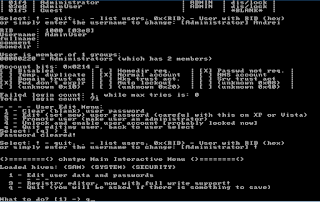
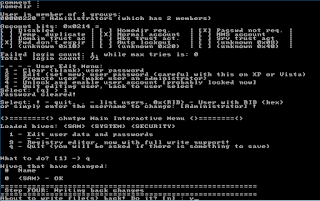



0 Response to "Cara Menghapus Password Login Windows 7"
Post a Comment
Jangan lupa komentar ya